Pēc pastāvīgām atjauninājumiem un uzlabojumiem After Effects ar Creative Cloud versiju ir ieguvis daudzas jaunas funkcijas, kas revolūcijā darbu 3D-vidē. Viens no šiem funkcijām ir Snapping. Šī tehnika būtiski atvieglo 3D objektu precīzu pozicionēšanu, tādējādi ietaupot laiku un nervus. Šajā rokasgrāmatā tu iemācīsies, kā efektīvi izmantot Snapping After Effects, lai izveidotu ātras un precīzas 3D animācijas.
Svarīgākās atziņas
- Snapping optimizē 3D objektu izlīdzināšanu tavā kompozīcijā.
- Tu vari 3D objektus viegli pozicionēt, neizdarot precīzas aprēķinus.
- Rīks darbojas arī ar stiprinājuma punktiem, lai atvieglotu animāciju.
Solī pa solim rokasgrāmata
1. Izveidot 3D slāni
Lai izmantotu Snapping, vispirms tev jābūt 3D slānim tavā kompozīcijā. Izveido After Effects vienkāršu kubu, radot slāni un pārslēdzot to uz 3D.
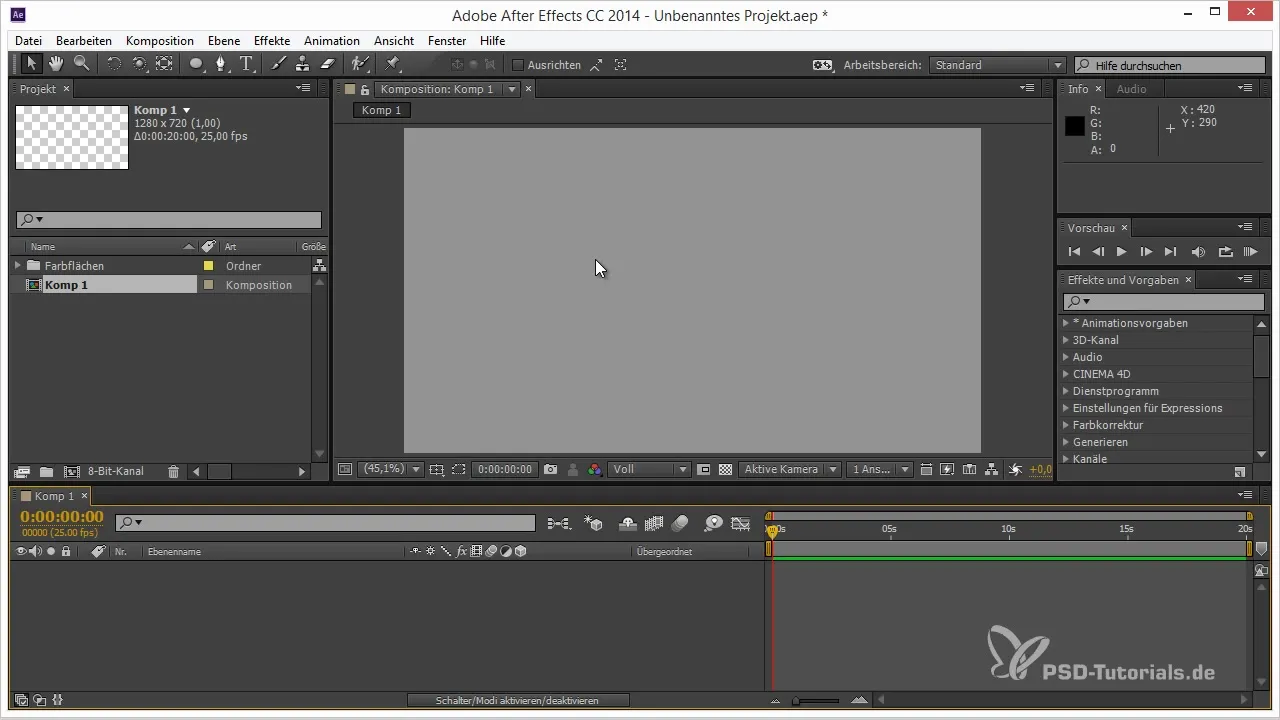
2. Kubu izlīdzināšana
Manuāli izveidojot kubu, tev bija jāpavada laiks precīzu aprēķinu un pozicionēšanas veikšanai. Ar Snapping šis process ir daudz efektīvāks. Aktivizē Snapping rīku, lai tavu kubu malas automātiski izlīdzinātos.
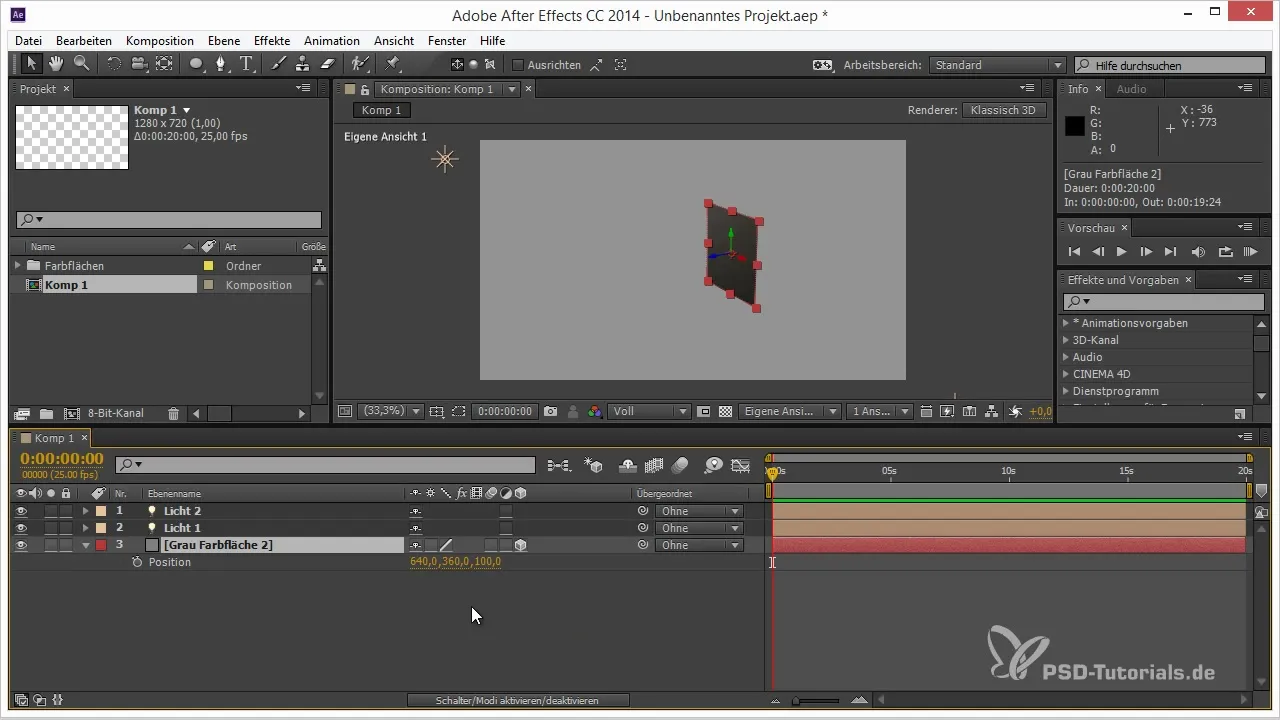
3. Dublējot un pielāgojot
Dublē oriģinālo kubu slāni un pagriez to atbilstoši. Snapping nodrošina, ka stūri un malas pozicionējoties automātiski izlīdzinās. Tādējādi tu ietaupīsi aprēķinus un vari koncentrēties uz dizainu.
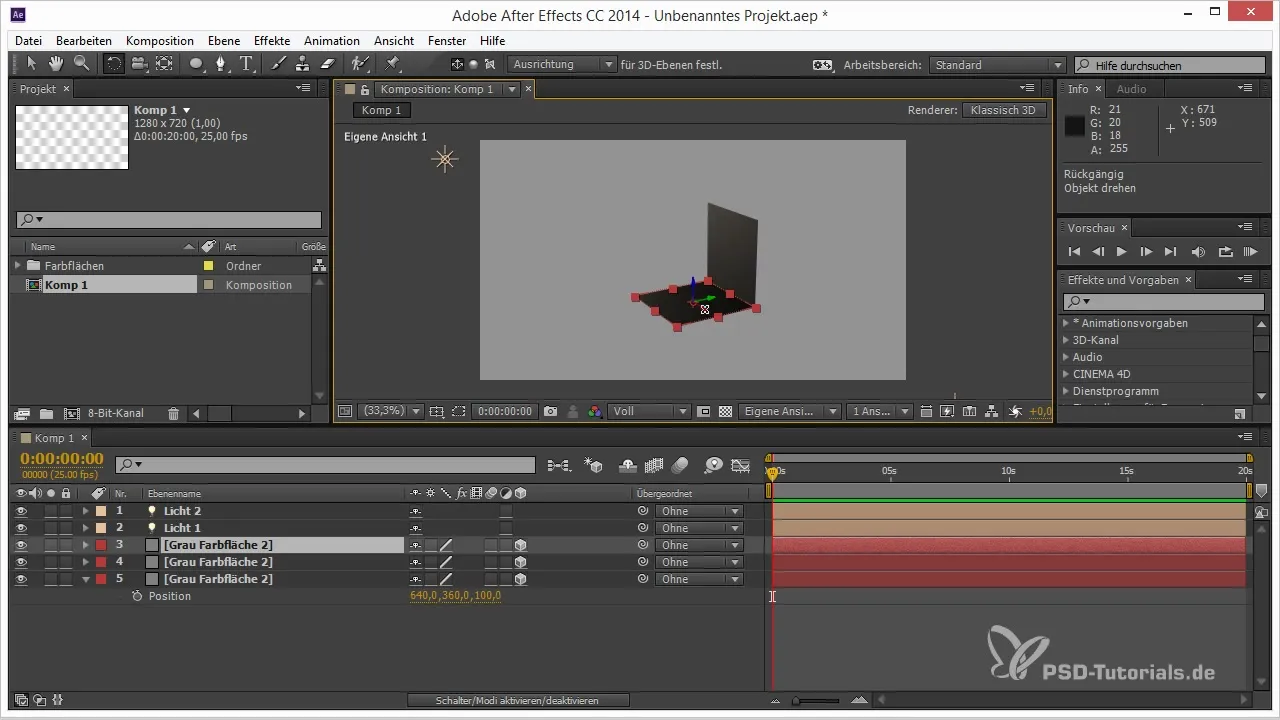
4. Gaismas avotu pievienošana
Lai tavam kubam piešķirtu reālistiskāku efektu, pievieno gaismas avotus. Šos tev vajadzētu stratēģiski pozicionēt, lai iegūtu pareizos ēnas un gaismas efektus. Arī šeit tu vari izmantot Snapping, lai precīzi novietotu gaismas tur, kur tev tās nepieciešamas.
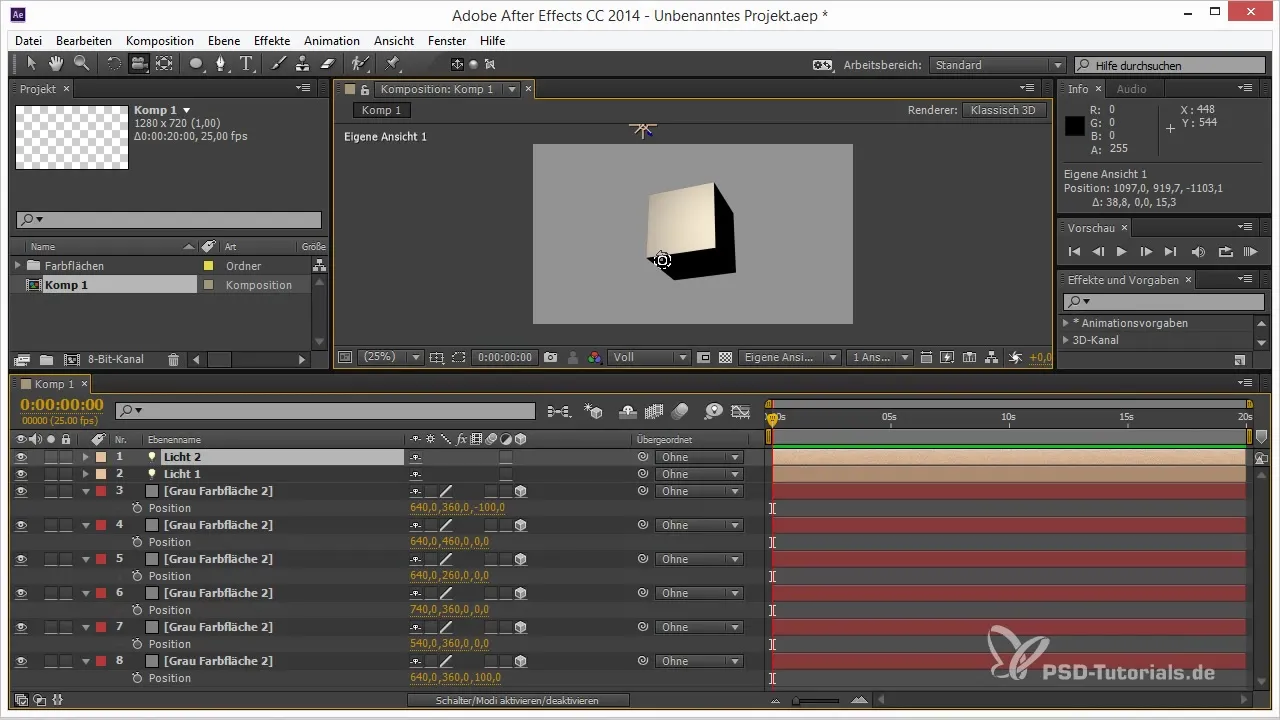
5. Pievienot papildu detaļas
Kad tavs kubs ir pabeigts, vari pievienot papildu detaļas, piemēram, tekstūras vai papildu gaismas avotus. Snapping arī palīdzēs tev harmoniski integrēt šos elementus kompozīcijā, neizdarot neatlaidīgu pārvietošanu starp slāņiem.
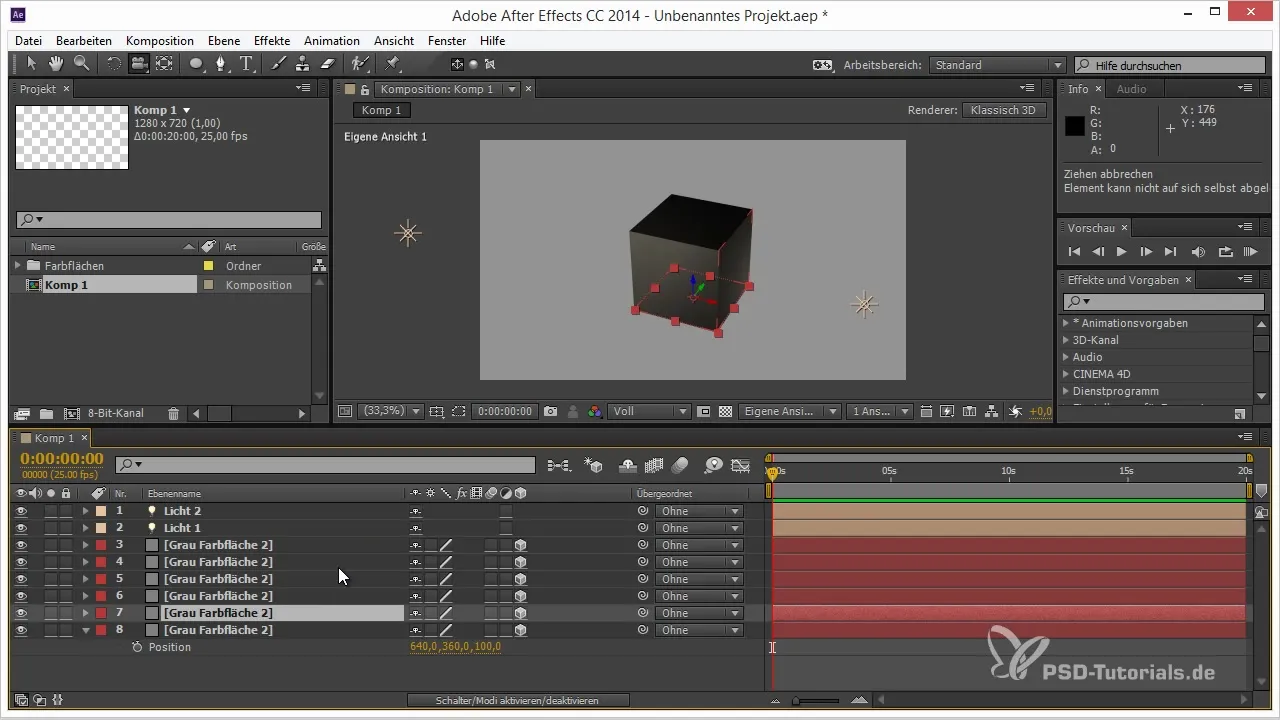
6. Precīzi noteikt stiprinājuma punktus
Vēl viena noderīga Snapping funkcija ir iespēja vienkārši pārvietot stiprinājuma punktus. Ar stiprinājuma punkta rīku vari ienest savu stiprinājuma punktu pie sānu vai stūra tavam 3D objektam, kas ievērojami atvieglo animāciju izveidi.
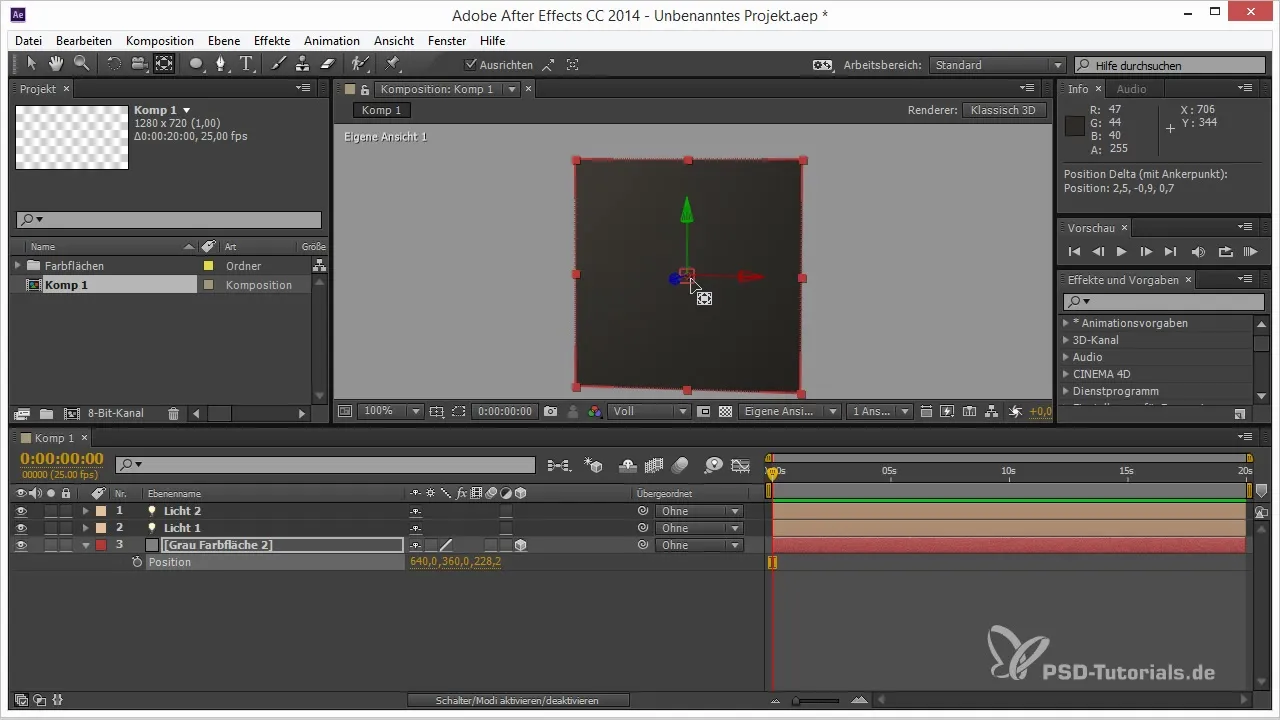
7. Pārliecināšanās par izlīdzināšanu
Snapping rīks piedāvā ne tikai iespēju izveidot 3D slāņus, bet arī pārbaudīt un pielāgot pārklājošo objektu izlīdzinājumus. Tas nodrošina kopumā harmoniskāku izskatu tavai animācijai.
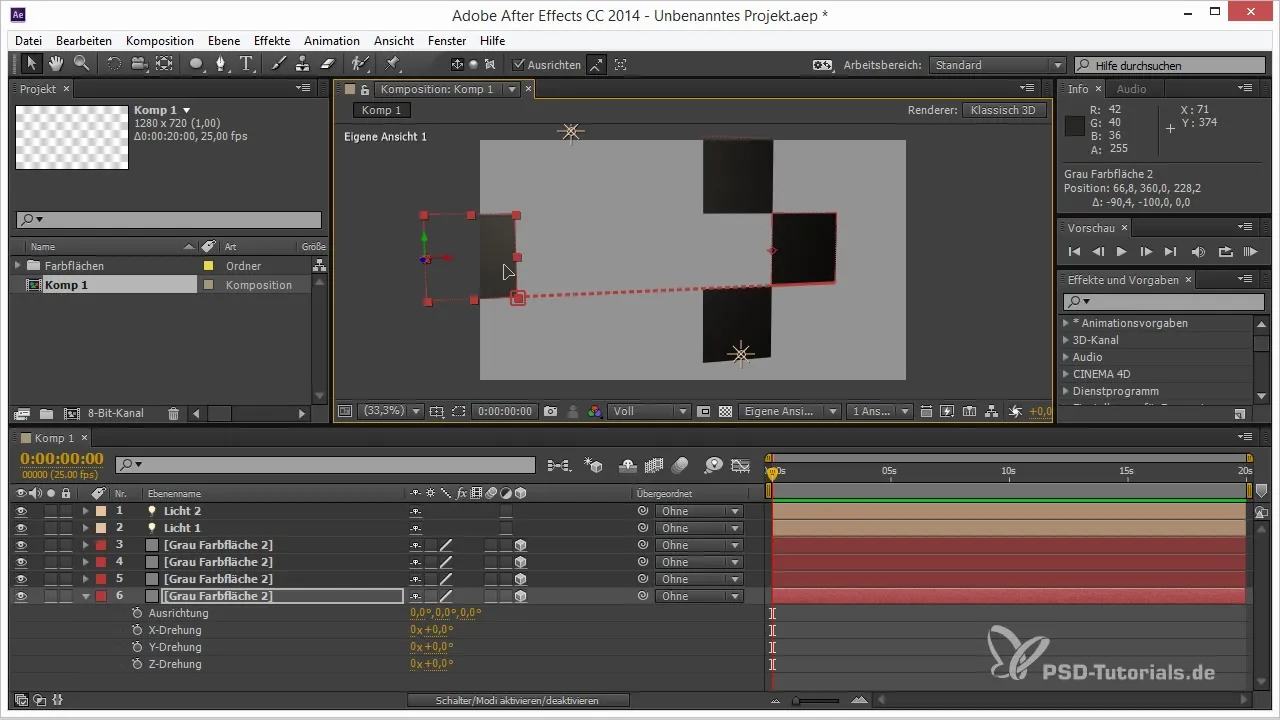
8. Darbs ar salocītajām pārvietošanas slāņiem
Ar salocītajām pārvietošanām Snapping kļūst vēl efektīvāks. Aktivizējot šo funkciju, tu varēsi objektus salocītajās kompozīcijās arī perfekti izlīdzināt. Tas ievērojami atvieglo sarežģītu animāciju struktūru.
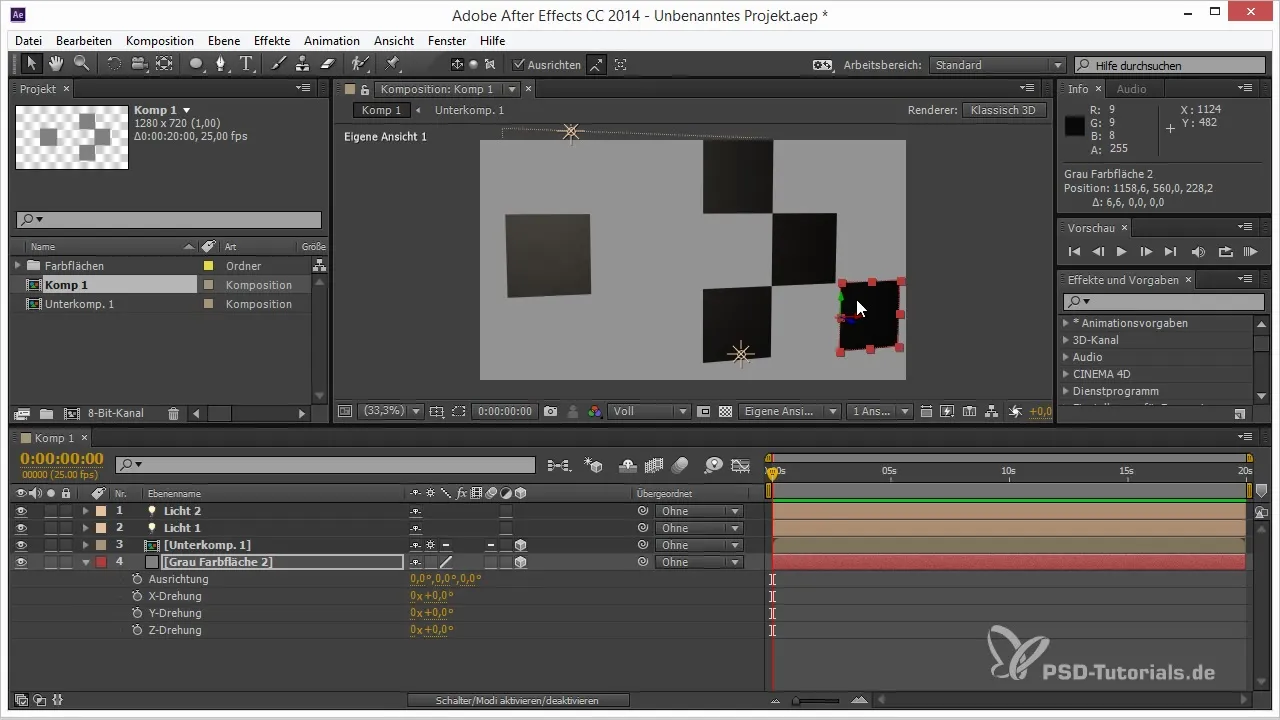
Izvērtējums - Padomi un triki 3D After Effects: Snapping
Šajā rokasgrāmatā tu esi iemācījies, kā izmantot Snapping After Effects, lai atvieglotu 3D objektu izveidi un pozicionēšanu. Ar šo funkciju tu ne tikai ietaupi laiku, bet arī iegūsti precīzākus rezultātus.
Bieži uzdotie jautājumi
Kā aktivizēt Snapping After Effects?Snapping var viegli aktivizēt, izmantojot attiecīgo rīku augšējā rīkjoslā.
Vai varu izmantot Snapping arī pie salocītiem slāņiem?Jā, ja aktivizē salocītas pārvietošanas, Snapping darbojas arī ar šiem slāņiem.
Ko darīt, ja slāņi, kurus vēlos, nesniedz?Pārliecinies, ka Snapping ir aktivizēts un ka slāņi patiešām atrodas tuvu malām vai stūriem.
Vai Snapping darbojas ar visiem 3D objektiem?Jā, Snapping vajadzētu darboties ar visiem 3D objektiem tavā kompozīcijā, neatkarīgi no to veida vai izmēra.


